Door beheerder
Veel mensen die Windows 10 op hun pc gebruiken, beginnen te klagen dat koptelefoon werken niet op hun computer. Vaak gebeurde dit vanwege Windows Update. Als u ook een van hen bent, zijn hier snelle en eenvoudige oplossingen voor dit lastige probleem. Voordat u een van de gegeven oplossingen probeert, start u uw computer opnieuw op terwijl u een hoofdtelefoon op uw computer aansluit.
Fix 1 - Update uw audiostuurprogramma
1. Zoeken Apparaat beheerder in windows 10 zoeken.
2. Klik op het zoekresultaat om te openen Apparaat beheerder.

3. Klik nu op Geluids-, video- en gamecontrollers om het uit te breiden.
4. Klik met de rechtermuisknop op High Definition-audioapparaat en klik op Stuurprogrammasoftware bijwerken
5. Kiezen Zoek op mijn computer naar stuurprogramma's6
6. Klik op De volgende.
7. Selecteer High-definition audioapparaat uit de lijst en klik op De volgende vervolledigen Bijwerken.
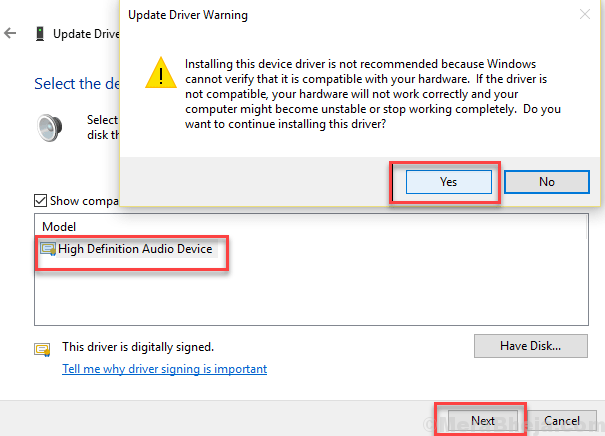
Probeer uw hoofdtelefoon opnieuw te openen. Controleer of het werkt of niet.
Fix 2 - Schakel detectie van frontpaneelaansluitingen in Realtek Manager uit
1. Klik op Geluidsmanager om het te openen.

2. Klik op de mappictogram rechtsboven gelegen.
3. Schakel het vinkje uit Detectie van aansluitingen op het voorpaneel uitschakelen keuze.
4. Klik OK.
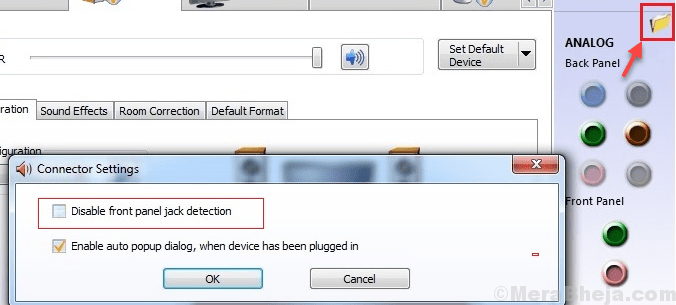
Controleer nu uw hoofdtelefoon opnieuw.
Fix 3 - Stel standaard afspeelapparaten in
1. Klik met de rechtermuisknop op het geluidspictogram in de taakbalk en klik op klinkt.
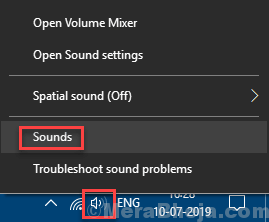
2. Selecteer luidsprekers van de lijst.
3. Klik op Standaard instellen.
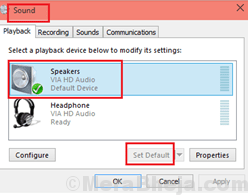
Fix 4 - Update Sound Blaster Z
1. Zoeken Apparaat beheerder in windows 10 zoeken.
2. Klik op het zoekresultaat om te openen Apparaat beheerder.

3. Klik nu op Geluids-, video- en gamecontrollers om het uit te breiden.
4. Klik met de rechtermuisknop op Sound Blaster Z en klik vervolgens op stuurprogrammasoftware bijwerken
5. Selecteer Zoek op mijn computer naar stuurprogramma's
6. Kiezen Laat me kiezen uit een lijst met apparaatstuurprogramma's op mijn computer
7. Selecteer High Definition-audioapparaat
8. Klik De volgende en bijwerken.

![5 beste metronomen voor klarinet, cello en trompet [gids voor 2021]](/f/2eefd0ad5aae65df91c9bfd966b347d8.jpg?width=300&height=460)